YouTubeの履歴機能は便利で、もう一度見たい動画を見たり、気に入らなかった動画の履歴を削除することによって、おすすめされる動画がより自分に合った魅力的な動画になります。
他にも履歴が消えるため、家族共有で使う場合は、知られたくない趣味がバレずに済みます、、、
そんな便利なYouTube履歴の表示方法と削除方法をスマホ、PCに分けてみなさんに紹介したいと思います!加えて、履歴を残さず見るなどの履歴の便利設定や履歴削除の際の注意点も紹介します。ぜひご覧ください。
「YouTube」再生履歴の表示と削除方法
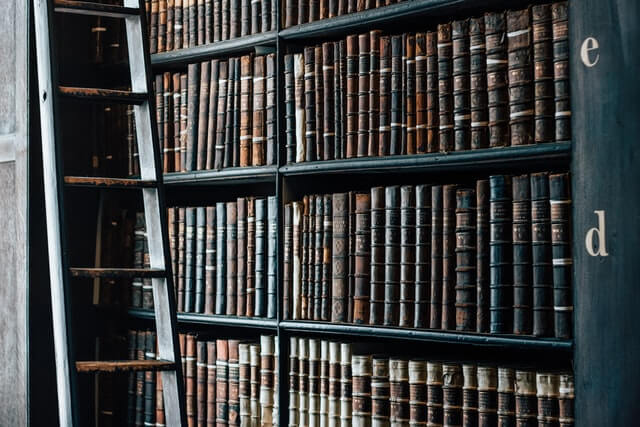
「YouTube」再生履歴の表示と削除方法をスマホ、PCに分けて紹介したいと思います。
「YouTube」再生履歴の表示と削除方法(スマホ編)
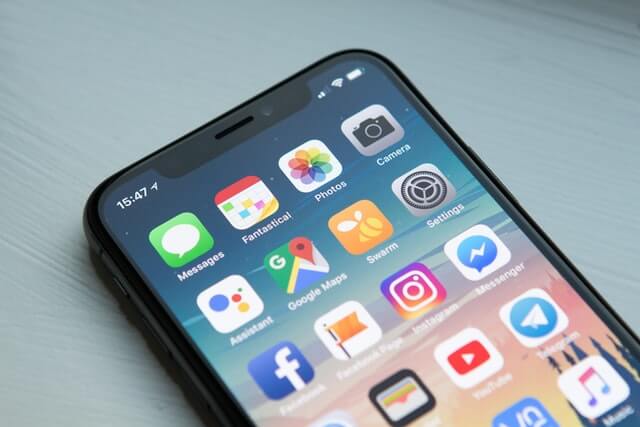
「YouTube」履歴表示
履歴表示はとても簡単に行うことができます。YouTubeを開いて、「右下のライブラリをタップ」→「履歴の項目をタップ」の手順で履歴が表示されます。
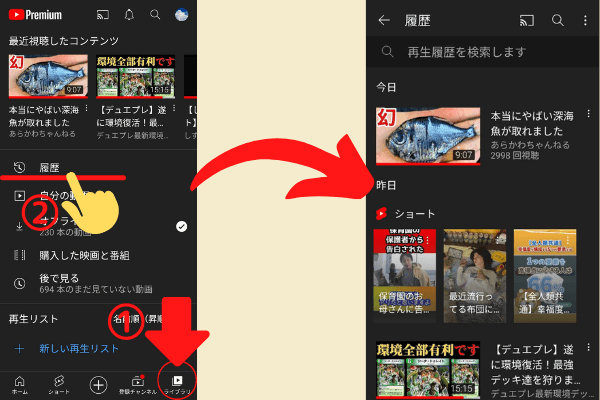
上部の検索バーで履歴を検索することもできます。
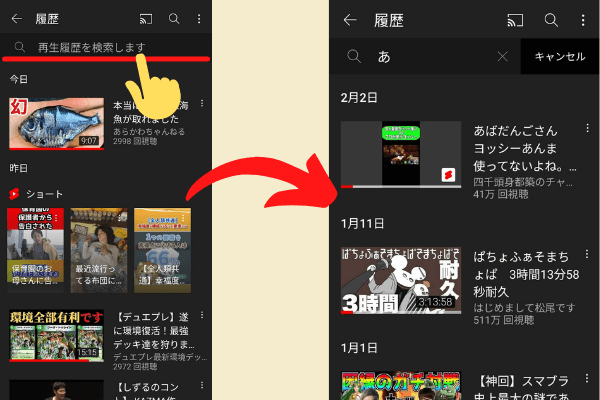
「YouTube」履歴削除
履歴削除は履歴表示の手順の続きからとなります。履歴表示ができたら、「動画右上にある【︙】をタップ」→「【再生履歴から削除】をタップ」で削除完了です。
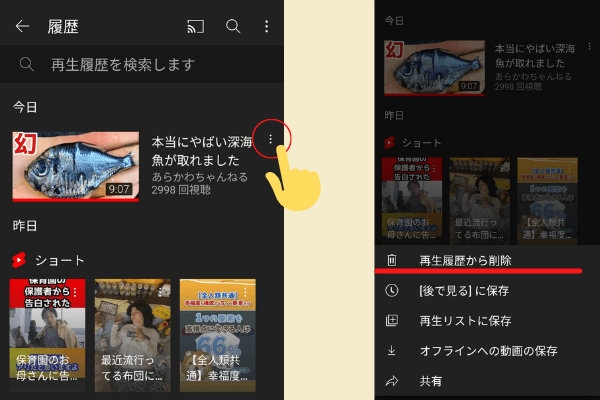
- 動画ではなく、画面の右上タップ
- 通知の管理をタップ
- 再生履歴を削除
で一括削除、全ての履歴を削除することができます。
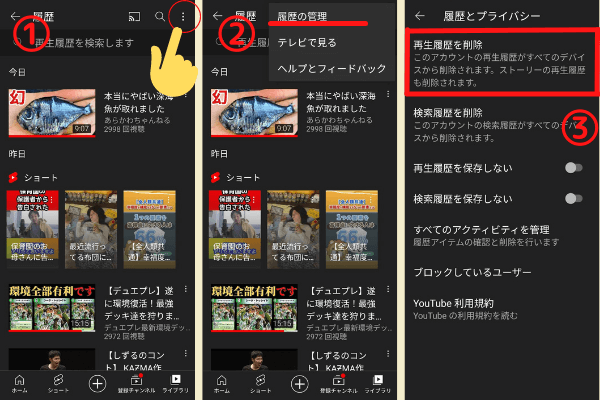
「YouTube」再生履歴の表示と削除方法(PC編)

PCもスマホとほとんど同じ操作で表示、削除ができます。
「YouTube」履歴表示
PCでの履歴表示も簡単に行うことができます。YouTubeを開いて、左のリスト中段にある「履歴」をクリックすると履歴が表示されます。
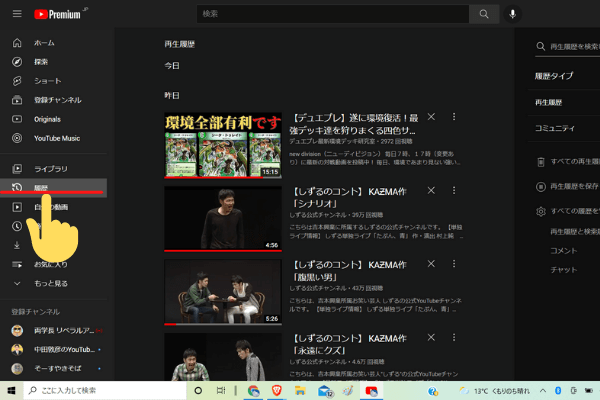
右上の検索バーで履歴を検索することもできます。
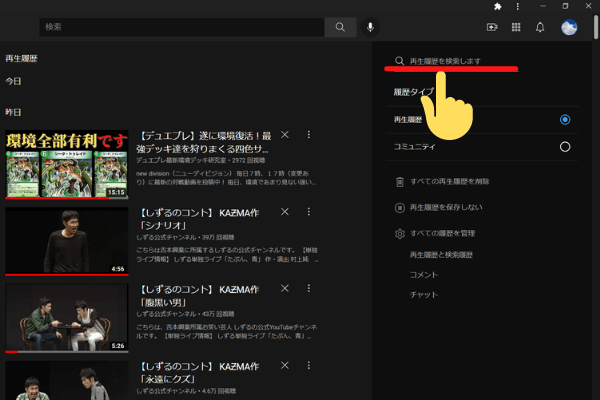
「YouTube」履歴削除
履歴が表示出来たら、履歴削除もそのページで簡単にすることができます。動画のタイトル左の「×」をクリックするとその動画の履歴を消すことができます。
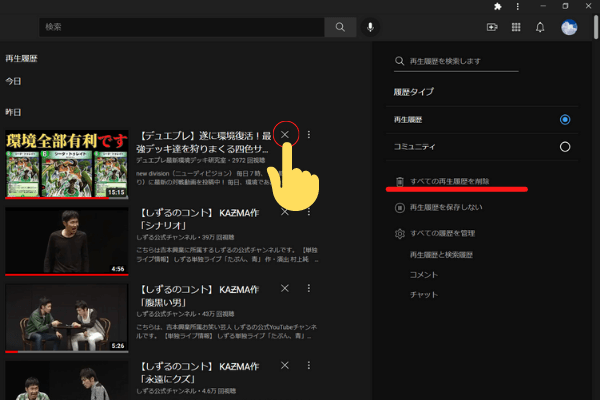
一括削除をしたい方は、「すべての再生履歴を削除」をクリックしましょう。
履歴の自動削除や履歴残さない!YouTube履歴の便利設定

YouTubeの履歴の設定には、履歴を自動的に削除したり、履歴を残さずに見ることができる設定があります。こちらを駆使するとより便利に履歴を管理できます。
履歴の自動削除
こちらを設定することにより、期間が過ぎると自動的に履歴が削除されます。これにより、YouTubeがデータいっぱいで重くなるのを防いでくれます。
方法は途中まで一括削除の方法と一緒で履歴の管理から「すべてのアクティビティを管理」をタップします。
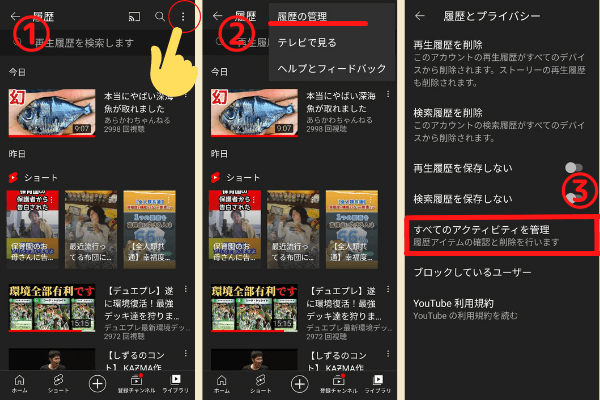
すると、履歴の詳細設定ができるwebページに行くので、「自動削除」をタップし、「次の期間が経過したアクティビティを自動削除する」をタップすれば完了です。
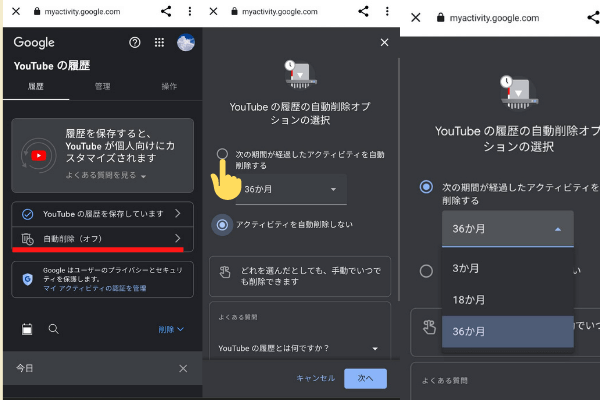
履歴削除の期間は「3か月」「18か月」「36か月」と選べます。
履歴を残さない設定
続いては履歴を残さない設定方法です。こちらを設定しておくことによって、履歴を見られたり、おすすめで趣味嗜好がバレる心配はありません。
方法は、履歴の自動削除と同じく、履歴の管理から「すべてのアクティビティを管理」をタップします。
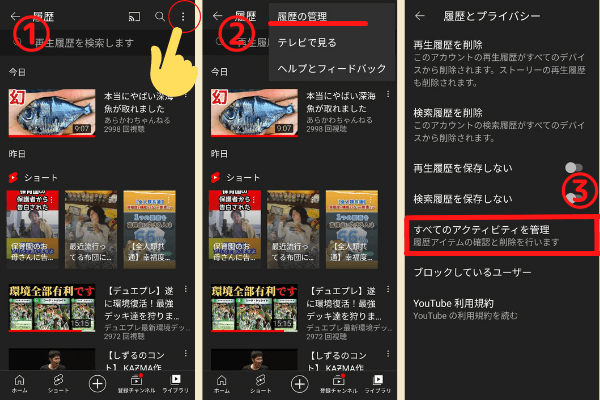
その後の画面で中央の上側にある「管理」をタップし、「オフにする」をタップすると履歴を一時的にオフすることができます。
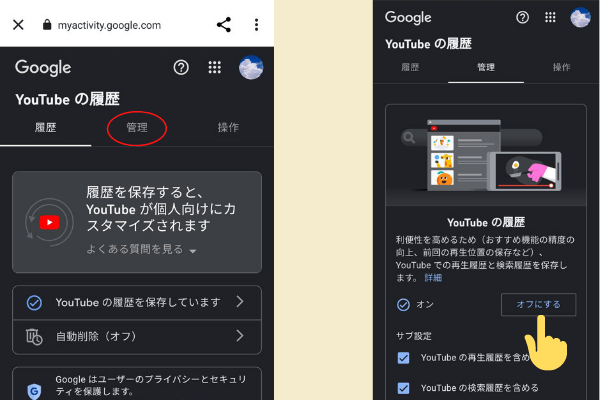
このようにすぐにオンに切り替えることもできます。
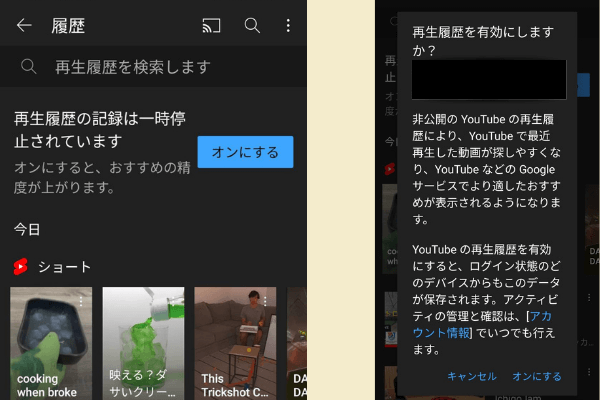
シークレッドモードの利用
シークレッドモードという履歴を残さず見る方法もありますが、こちらはYouTube Premiumに加入していても広告が流れてしまうので、おすすめしていません。
「YouTube」再生履歴を削除する際の注意点

履歴を削除してしまう前に注意点があるので、紹介します。
おすすめに反映されなくなる
履歴をもとにおすすめを表示するため、履歴を削除した動画はおすすめに反映されません。自分が普段見るような動画やおすすめに表示されてほしい関連の動画を削除する際は、注意しましょう。
おすすめを使わない方は良いかもしれませんが、消しすぎてしまうとおすすめが機能しなくなります。
履歴の復元ができない
もう一つに履歴の復元ができないので、注意が必要です。あとでタイトルなどは思い出せないけど前に見た動画を見たいとなっても復元することができないため、気をつけましょう。
まとめ
今回は、YouTube履歴の表示方法や削除方法を紹介しました。YouTubeの履歴機能は使い勝手が良く、便利な機能です。
使いこなして、YouTubeライフをエンジョイしましょう!
他にもYouTubeには便利機能がたくさんあるので、ぜひご覧ください。
⇒YouTubeブラウザ視聴のおすすめ !スマホで再生速度2倍以上、3倍にも!

⇒ネタバレから身を守ろう!YouTubeのネタバレ防止方法3選+α!




コメント